Kan een iPad Kindle-boeken lezen? En hoe koop ik ze?
De iPad is een geweldige e-reader, niet alleen voor de Kindle-boeken die je bij Amazon hebt gekocht, maar ook voor andere verkopers van e-boeken, waaronder Apple Books. De nieuwste iPads hebben een verbeterd antireflectiescherm en de Nachtdienst functie beperkt het blauwe licht in het kleurenspectrum van de iPad tijdens de avond.
De nieuwste iPad Pro-modellen hebben een True Tone-weergave dat het kleurenspectrum verschuift op basis van het omgevingslicht. Dit bootst na hoe objecten in de "echte wereld" er een beetje anders uitzien onder natuurlijk licht dan onder kunstlicht.
Hoe lees ik mijn Kindle-boeken op de iPad?
Download de gratis Kindle-reader uit de App Store. De Kindle-app is compatibel met zowel Kindle-boeken als Audio Companions, maar niet met Audible-boeken. De app ondersteunt ook de Kindle Onbeperkt abonnement.
Gebruik de Amazon Cloud Reader als je de Kindle-app niet wilt downloaden.
Nadat je de Kindle-app hebt gedownload, log je in op je Amazon-account om de boeken in je bibliotheek te downloaden. Nadat je de Kindle-app aan je account hebt gekoppeld, ben je klaar om te beginnen met lezen.
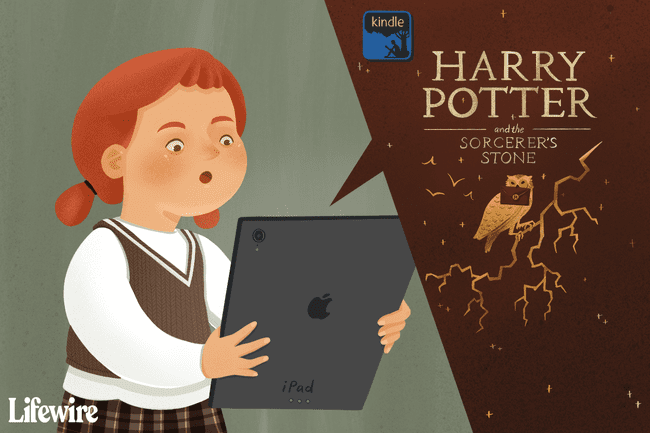
De app is verdeeld in vijf tabbladen die toegankelijk zijn met de knoppen onderaan het scherm:
- Bibliotheek: Dit gedeelte onthult je hele Kindle-bibliotheek. Boeken die je hebt gedownload, worden weergegeven met een vinkje in de rechterbenedenhoek. Je moet een boek downloaden om het te kunnen lezen, maar nadat je het hebt gedownload, kun je het online of offline lezen.
- Gemeenschap: Dit tabblad geeft je toegang tot Goodreads, een sociaal netwerk voor boekenliefhebbers. Goodreads is een geweldige plek om je boekenkast te delen met andere vrienden of enthousiaste lezers, en het is ook een geweldige plek om nieuwe boeken te ontdekken.
- Je huidige boek: Het boek dat u momenteel aan het lezen bent, wordt weergegeven in het midden van de tabbladknoppen.
- Ontdekken: Amazon gebruikt je leesgewoonten om je aan soortgelijke boeken te koppelen. Hoewel je boeken niet rechtstreeks vanuit de Amazon-app kunt kopen, kun je ze wel op je verlanglijstje zetten, waardoor ze gemakkelijker te vinden zijn wanneer je rechtstreeks naar Amazon.com gaat.
- Meer: Als u uw instellingen moet wijzigen of u moet aanmelden bij een ander account, gebruikt u het tabblad Meer.
Te veel apps op je iPad?
Gebruik de Spotlight-zoekopdracht functie om naar de Kindle-app te zoeken of vraag Siri gewoon om de Kindle te openen. Siri heeft allerlei soorten coole trucs haar mouw.
Hoe koop ik Kindle Books op de iPad?
Hoewel je Kindle Unlimited-boeken kunt doorbladeren en lezen via de Kindle-app, kun je geen Kindle-boeken kopen, omdat Apple beperkt wat er via een app kan worden verkocht. Gebruik als tijdelijke oplossing de Safari webbrowser en ga direct naar amazon.com.
Nadat je het boek via de webbrowser hebt gekocht, open je de Kindle-app en lees je het. Het zou binnen een minuut of zo moeten bevolken; de Kindle-app moet het downloaden voordat je klaar bent om het te lezen. En als je het niet ziet, tik je op de Synchroniseren knop in de rechterbenedenhoek van de bibliotheek op de Kindle-app om al je aankopen te vernieuwen.
Hoe wijzig ik lettertypen, wijzig ik de achtergrondkleur en doorzoek ik het boek?
Tik terwijl u een boek leest ergens op de pagina om een menu weer te geven aan zowel de boven- als de onderkant van de iPad's Scherm.
Het onderste menu is een schuifbalk waarmee u door pagina's kunt navigeren. Deze tool is geweldig als je een boek hervat waar je al aan begonnen bent vanuit een andere bron, zoals een papieren exemplaar van het boek. De Kindle-app zou verder moeten gaan waar je was gebleven, zelfs als je hem op een ander apparaat hebt gelezen, dus je hoeft niet verder te lezen uit een boek dat je op je Kindle bent begonnen.
Het bovenste menu biedt verschillende configuratie-opties. De belangrijkste is de lettertypeknop, de knop met de "Aa"-letters. Via dit submenu kunt u de tekenstijl, de grootte, de achtergrondkleur van de pagina, hoeveel witruimte u in de marges laat en zelfs de helderheid van het scherm wijzigen.
Met de zoekknop, een vergrootglas, kunt u in het boek zoeken. De knop met drie horizontale lijnen is de menuknop. Gebruik deze knop om naar een specifieke pagina te gaan, naar de audiobegeleider te luisteren of de inhoudsopgave door te lezen.
Aan de andere kant van het menu bevindt zich de deelknop, waarmee je een sms-bericht met de link van het boek naar een vriend kunt sturen, een bladwijzer van annotaties, de röntgenfunctie waarmee informatie over de pagina wordt weergegeven (inclusief definities van enkele termen) en een bladwijzer knop.
Hoe luister ik naar mijn Audible-boeken?
Download de Audible-app om naar je Audible-boeken te luisteren. De Kindle-app werkt alleen met hoorbare metgezellen. De Audible-app werkt ongeveer hetzelfde als de Kindle-app. Nadat u zich hebt aangemeld met uw Amazon-login, downloadt u uw Audible-boeken naar de iPad en luistert u ernaar.
Als ik een iPad heb, moet ik dan iBooks gebruiken in plaats van Kindle?
Het maakt echt niet uit of je iBooks of Amazon's Kindle-app gebruikt om te lezen. Ze zijn allebei erg goede lezers. Apple's iBooks heeft een nette animatie die pagina's omslaat, maar Amazon heeft de grootste bibliotheek met beschikbare boeken en leuke functies zoals Kindle Unlimited.
Als u graag vergelijkt, kunt u met beide e-readers prijzen met elkaar vergelijken. En vergeet niet alle gratis boeken beschikbaar zijn die zich in het publieke domein bevinden.
